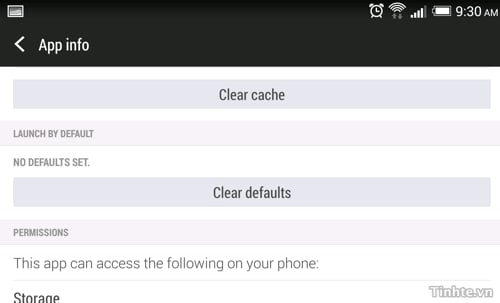Phuong Nam
Well-known member
1. Máy bị đơ, đứng trong khi sử dụng
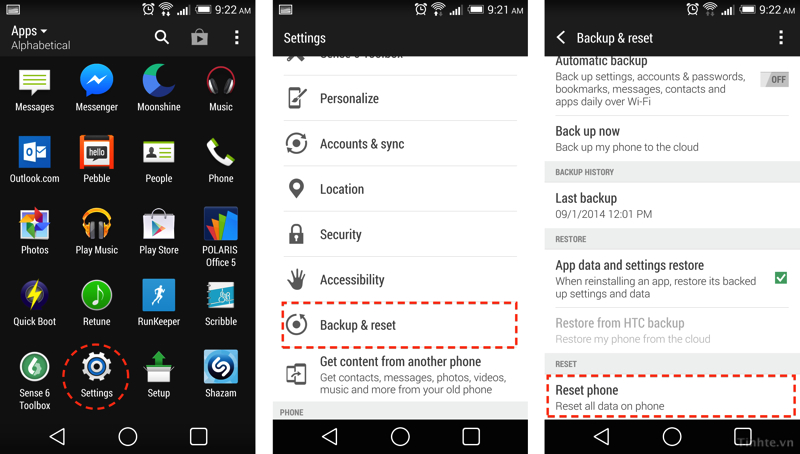
Nếu bạn gặp phải tình trạng này, việc đầu tiên bạn hãy bình tĩnh khởi động lại máy. Thông thường, các nhà sản xuất thường tích hợp tính năng reboot “ cứng “ cho thiết bị Android bằng cách nhấn giữ tổ hợp phím nguồn + phím giảm âm lượng cho đến khi màn hình tắt đi. Sau đó, bạn chỉ cần giữ nút nguồn để bật máy trở lại.
Sau khi khởi động lại, vẫn còn tình trạng ấy tiếp diễn thì bạn nên kiểm tra và gỡ bỏ những ứng dụng mà bạn đã cài trong thời gian gần đây. Rất nhiều khả năng những thiết bị của bạn bị đơ là do xung đột với những phần mềm mới đó. Nếu gỡ đi thì thiết bị của bạn chạy bình thường. Đối với trường hợp này thường xảy ra với những người thích cài thử các ứng dụng trên kho ứng dụng CHPlay.
Với tình trạng nghiêm trọng hơn, có nghĩa là bạn không cài bất cứ ứng dụng gì mà máy vẫn bị đơ, bạn nên tiến hành reset về cài đặt gốc. Để có thể thao tác được việc này, bạn vào Setting> Backup & Reset ( hoặc Settings > Security/Privacy)> tìm mục reset điện thoại.
Với mỗi nhà sản xuất khác nhau thì mục này có thể nằm ở những chỗ khác nhau, nhưng về mặc định cơ bản chúng vẫn ở trong phần Settings, Nếu không có trong các mục trên, bạn hãy thử tìm trên mục Settings.
• Lưu ý, khi tiến hành reset về mặc định, tất cả các dữ liệu sẽ bị xóa hoàn toàn, bạn nên backup lại dữ liệu trước khi tiến hàng reset. Cách backup dữ liệu dành cho Android.
Nếu đã reset máy mà vẫn không có gì khá hơn, bạn nên mang điện thoại của bạn đến trung tâm sửa chữa hoặc bảo hành, họ sẽ kiểm tra giúp bạn.
2. Ứng dụng bị crash, bị kẹt trên màn hình.
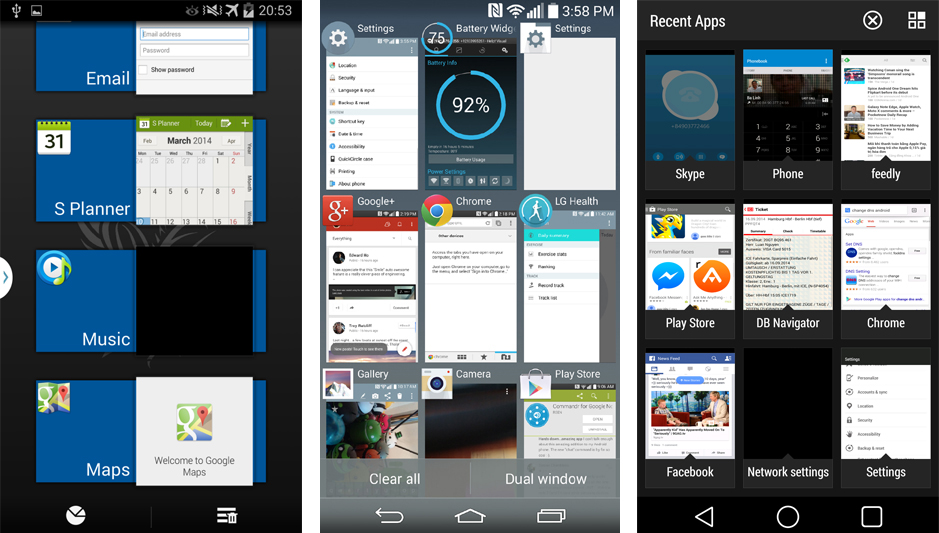
Trên là cả thiết bị bị đơ, treo, còn đây chỉ là một ứng dụng nào đó. Bạn vẫn có thể thoát màn hình chính và làm được những thao tác khác, nhưng sẽ xảy ra trường hợp cứ mở ứng dụng là bị đứng. Vậy làm thế nào?. Đầu tiên bạn hãy nhấn vào phím Recent Apps (phím ảo hoặc phím cứng trên màn hình) để liệt kê những ứng dụng mới chạy trong thời gian gần đây, đóng ứng dụng và chạy lại.
Nếu vẫn bị tình trạng tiếp diễn, bạn hãy xóa bỏ hoàn toàn ứng dụng khỏi thiết bị rồi cài đặt lại, để gỡ bỏ, bạn vào Cài đặt > Ứng dụng > Tìm ứng dụng bị đơ > Gỡ bỏ.
Với những bạn thích trải nghiệm. việc các bạn cài ứng dựng từ bên ngoài ( không phải qua PlayStore) có thể khiến hệ thống bất ổn định. Một số phần mềm bị Google cấm trên Play Store là vì lý do này. Do đó, nếu bạn cài một ứng dụng không thông qua Play Store thì hãy gỡ bỏ đi nhé.
3. Màn hình bị treo, đơ.
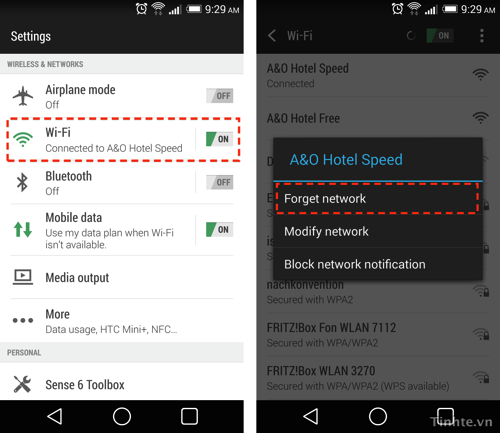
Đây là tình trạng màn hình không phản hồi tác vụ của bạn trên toàn bộ màn hình, hoặc lúc nhận lúc không. Đây là cách để các bạn khắc phục.
- Đầu tiên, bạn hãy khởi động lại máy như hướng dẫn ở phần 1.
- Nếu tình trạng vẫn bị, hãy gỡ những ứng dụng nào đó mà có can thiệp để đến cảm ứng của máy, ví dụ ứng dụng tạo nút home ảo trên màn hình, ứng dụng đo cảm ứng…
- Nếu vẫn còn bị, bạn hãy tháo pin trên thiết bị ra rồi gắn vào. Lưu ý hãy tháo luôn cả dây sạc ra rồi mở máy lại xem còn bị đơ cảm ứng nữa không. Có một vài trường hợp bị đơ khí cắm dây sạc, tháo ra lại hoạt động bình thường.
- Nếu vẫn bị, nhiều khả năng, điện thoại của bạn đã bị liệt cảm ứng. Đây là do lỗi phần cứng, do đó bạn nên liên hệ với nơi bảo hành, sửa chữa để kiểm tra.
4. Không thể kết nối Wifi
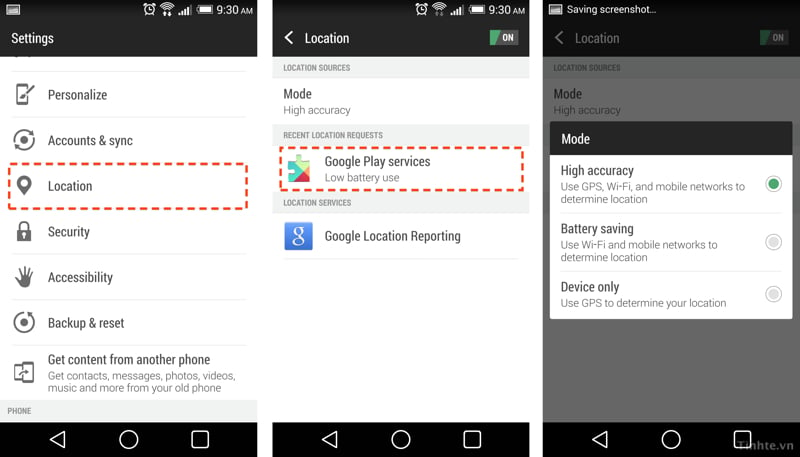
Đầu tiên bạn hãy thử di chuyển đến nơi gần router hơn. Nhiều thiết bị di động sẽ từ chối truy cập mạng nếu tín hiệu quá yếu.
Nếu vẫn còn bị, bạn tắt công tắc Wi-Fi đi rồi mở lại. Cách tắt đó là vào Settings > Wi-Fi > gạt cần OFF, sau đó ON lại
Nếu vẫn chưa vào mạng được, bạn nhấn vào chữ Wi-Fi trong phần Settings > nhấn giữ vào tên mạng mà bạn muốn kết nối > chọn Forget Network. Thao tác này là để máy “quên” đi cấu hình của một mạng Wi-Fi đã từng truy cập hoặc cố gắng truy cập. Sau đó bạn tiến hành truy cập lại thử xem sao.
Nếu vẫn chưa thành công, thử khởi động lại thiết bị Android của bạn.
Cách cuối cùng, cũng là cách bạo lực nhất: tắt mở nguồn router không dây (nếu bạn có thể làm được chuyện đó). Rất nhiều lần mình đã có thể vào mạng bằng cách này.
5. Lấy tín hiệu vị trí sai
Các bước để khắc phục như sau:
Hãy di chuyển ra chỗ thoáng hơn, đừng bị che khuất hay ở trong nhà. Tín hiệu vị trí rất kém khi bạn ở trong nhà.
Bạn cần kiểm tra xem bạn đã bật tính năng định vị hay chưa: vào Settings > Location > ON
Kiểm tra lại chế độ định vị mà bạn đang thiết lập cho máy. Từ Android Jelly Bean, chúng ta có các chế độ như sau:
High accuracy: độ chính xác cao nhất, nhưng cũng hao pin nhất. Nếu bạn cần chỉ đường đi, điều hướng khi lái xe,… thì nên chọn cái này
Battery saving: độ chính xác trung bình, có kết hợp với mạng Wi-Fi và mạng di động để định vị, ít hao pin
Device only: chỉ sử dụng kết nối GPS để định vị, phương pháp này rất dễ xảy ra sai số khi bạn ở các khu vực có nhiều nhà cao tầng bao vây xung quanh.
Trong quá trình định vị, bạn nên bật thêm kết nối Wi-Fi. Mặc dù bạn chẳng kết nối với mạng Wi-Fi nào cả nhưng việc để Wi-Fi bật sẽ giúp thiết bị tìm vị trí của bạn chính xác hơn, nó sẽ là một công cụ hỗ trợ cho GPS.
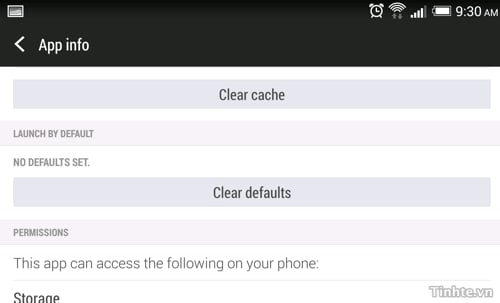
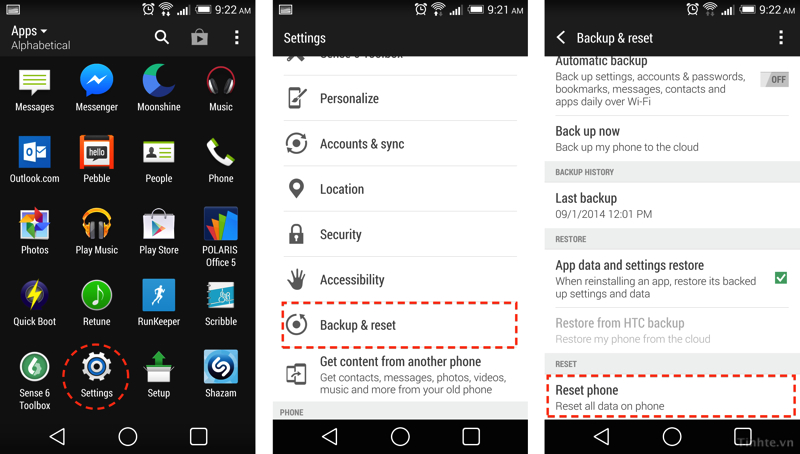
Nếu bạn gặp phải tình trạng này, việc đầu tiên bạn hãy bình tĩnh khởi động lại máy. Thông thường, các nhà sản xuất thường tích hợp tính năng reboot “ cứng “ cho thiết bị Android bằng cách nhấn giữ tổ hợp phím nguồn + phím giảm âm lượng cho đến khi màn hình tắt đi. Sau đó, bạn chỉ cần giữ nút nguồn để bật máy trở lại.
Sau khi khởi động lại, vẫn còn tình trạng ấy tiếp diễn thì bạn nên kiểm tra và gỡ bỏ những ứng dụng mà bạn đã cài trong thời gian gần đây. Rất nhiều khả năng những thiết bị của bạn bị đơ là do xung đột với những phần mềm mới đó. Nếu gỡ đi thì thiết bị của bạn chạy bình thường. Đối với trường hợp này thường xảy ra với những người thích cài thử các ứng dụng trên kho ứng dụng CHPlay.
Với tình trạng nghiêm trọng hơn, có nghĩa là bạn không cài bất cứ ứng dụng gì mà máy vẫn bị đơ, bạn nên tiến hành reset về cài đặt gốc. Để có thể thao tác được việc này, bạn vào Setting> Backup & Reset ( hoặc Settings > Security/Privacy)> tìm mục reset điện thoại.
Với mỗi nhà sản xuất khác nhau thì mục này có thể nằm ở những chỗ khác nhau, nhưng về mặc định cơ bản chúng vẫn ở trong phần Settings, Nếu không có trong các mục trên, bạn hãy thử tìm trên mục Settings.
• Lưu ý, khi tiến hành reset về mặc định, tất cả các dữ liệu sẽ bị xóa hoàn toàn, bạn nên backup lại dữ liệu trước khi tiến hàng reset. Cách backup dữ liệu dành cho Android.
Nếu đã reset máy mà vẫn không có gì khá hơn, bạn nên mang điện thoại của bạn đến trung tâm sửa chữa hoặc bảo hành, họ sẽ kiểm tra giúp bạn.
2. Ứng dụng bị crash, bị kẹt trên màn hình.
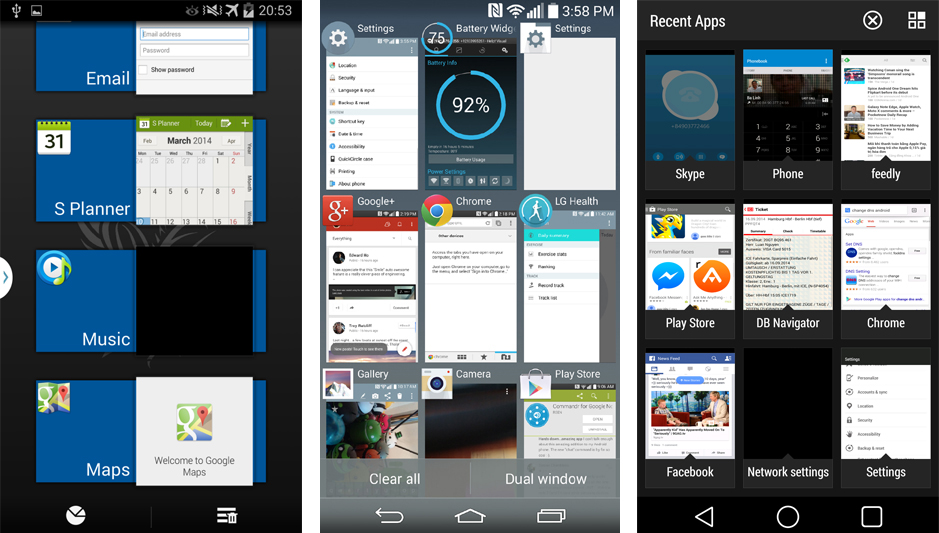
Trên là cả thiết bị bị đơ, treo, còn đây chỉ là một ứng dụng nào đó. Bạn vẫn có thể thoát màn hình chính và làm được những thao tác khác, nhưng sẽ xảy ra trường hợp cứ mở ứng dụng là bị đứng. Vậy làm thế nào?. Đầu tiên bạn hãy nhấn vào phím Recent Apps (phím ảo hoặc phím cứng trên màn hình) để liệt kê những ứng dụng mới chạy trong thời gian gần đây, đóng ứng dụng và chạy lại.
Nếu vẫn bị tình trạng tiếp diễn, bạn hãy xóa bỏ hoàn toàn ứng dụng khỏi thiết bị rồi cài đặt lại, để gỡ bỏ, bạn vào Cài đặt > Ứng dụng > Tìm ứng dụng bị đơ > Gỡ bỏ.
Với những bạn thích trải nghiệm. việc các bạn cài ứng dựng từ bên ngoài ( không phải qua PlayStore) có thể khiến hệ thống bất ổn định. Một số phần mềm bị Google cấm trên Play Store là vì lý do này. Do đó, nếu bạn cài một ứng dụng không thông qua Play Store thì hãy gỡ bỏ đi nhé.
3. Màn hình bị treo, đơ.
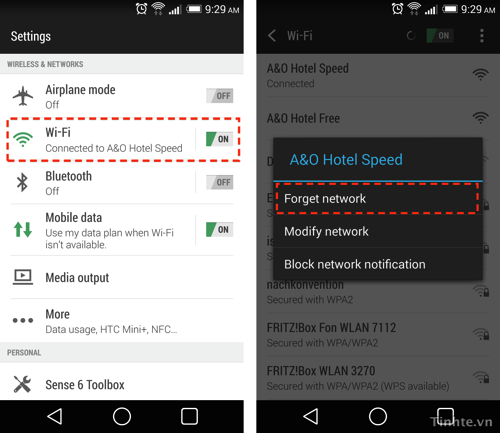
Đây là tình trạng màn hình không phản hồi tác vụ của bạn trên toàn bộ màn hình, hoặc lúc nhận lúc không. Đây là cách để các bạn khắc phục.
- Đầu tiên, bạn hãy khởi động lại máy như hướng dẫn ở phần 1.
- Nếu tình trạng vẫn bị, hãy gỡ những ứng dụng nào đó mà có can thiệp để đến cảm ứng của máy, ví dụ ứng dụng tạo nút home ảo trên màn hình, ứng dụng đo cảm ứng…
- Nếu vẫn còn bị, bạn hãy tháo pin trên thiết bị ra rồi gắn vào. Lưu ý hãy tháo luôn cả dây sạc ra rồi mở máy lại xem còn bị đơ cảm ứng nữa không. Có một vài trường hợp bị đơ khí cắm dây sạc, tháo ra lại hoạt động bình thường.
- Nếu vẫn bị, nhiều khả năng, điện thoại của bạn đã bị liệt cảm ứng. Đây là do lỗi phần cứng, do đó bạn nên liên hệ với nơi bảo hành, sửa chữa để kiểm tra.
4. Không thể kết nối Wifi
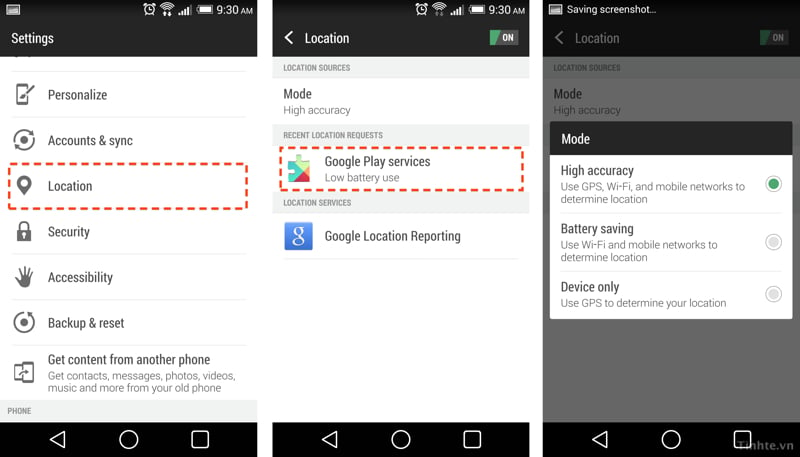
Đầu tiên bạn hãy thử di chuyển đến nơi gần router hơn. Nhiều thiết bị di động sẽ từ chối truy cập mạng nếu tín hiệu quá yếu.
Nếu vẫn còn bị, bạn tắt công tắc Wi-Fi đi rồi mở lại. Cách tắt đó là vào Settings > Wi-Fi > gạt cần OFF, sau đó ON lại
Nếu vẫn chưa vào mạng được, bạn nhấn vào chữ Wi-Fi trong phần Settings > nhấn giữ vào tên mạng mà bạn muốn kết nối > chọn Forget Network. Thao tác này là để máy “quên” đi cấu hình của một mạng Wi-Fi đã từng truy cập hoặc cố gắng truy cập. Sau đó bạn tiến hành truy cập lại thử xem sao.
Nếu vẫn chưa thành công, thử khởi động lại thiết bị Android của bạn.
Cách cuối cùng, cũng là cách bạo lực nhất: tắt mở nguồn router không dây (nếu bạn có thể làm được chuyện đó). Rất nhiều lần mình đã có thể vào mạng bằng cách này.
5. Lấy tín hiệu vị trí sai
Các bước để khắc phục như sau:
Hãy di chuyển ra chỗ thoáng hơn, đừng bị che khuất hay ở trong nhà. Tín hiệu vị trí rất kém khi bạn ở trong nhà.
Bạn cần kiểm tra xem bạn đã bật tính năng định vị hay chưa: vào Settings > Location > ON
Kiểm tra lại chế độ định vị mà bạn đang thiết lập cho máy. Từ Android Jelly Bean, chúng ta có các chế độ như sau:
High accuracy: độ chính xác cao nhất, nhưng cũng hao pin nhất. Nếu bạn cần chỉ đường đi, điều hướng khi lái xe,… thì nên chọn cái này
Battery saving: độ chính xác trung bình, có kết hợp với mạng Wi-Fi và mạng di động để định vị, ít hao pin
Device only: chỉ sử dụng kết nối GPS để định vị, phương pháp này rất dễ xảy ra sai số khi bạn ở các khu vực có nhiều nhà cao tầng bao vây xung quanh.
Trong quá trình định vị, bạn nên bật thêm kết nối Wi-Fi. Mặc dù bạn chẳng kết nối với mạng Wi-Fi nào cả nhưng việc để Wi-Fi bật sẽ giúp thiết bị tìm vị trí của bạn chính xác hơn, nó sẽ là một công cụ hỗ trợ cho GPS.